|
Titellinjen - den øverste blå linje ...
Menulinje - her finder du, som alle windows programmer , alle
programmets funktioner.
Værktøjslinjen - vælges fra og til under menupunktet : View |
| Views : |
Her kan du vælge mellem forskellige måder at få vist indholdet af dit
web-site.
Nemlig : Folders , All Files , Navigation , Hyperlink etc etc.
Her er valgt : Views-> Navigation (som du nok vil arbejde mest med)
|
| Oversigtsvindue |
HomePage - øverst i højre side har du et stort vindue,
hvor der pt. befinder sig en mappe med navnet titlen HomePage. Dette er din indexs
fil. Da du jo valgte at oprette et 'One Page Web' er der oprettet én fil og det
må nødvendigvis være web-stedets index el. default fil. |
|
Nederst - ser du alle mapper og filer på dit web-sted.
Her ser du også ovennævnte index.fil . Bemærk her følgende : filnavnet er index.htm
- og titlen på filen er Home Page .
Bemærk endvidere at FrontPage automatisk har oprettet de to mapper privat
og images. |
| FrontPage Personal Web Server: |
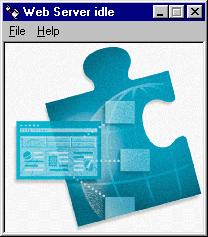 I Windows proceslinje vil
du se at der ligger et ikon for et program som hedder Front Page Personal Web Server
(PWS). Du kan ikke anvende programmet som sådan, men du må ikke lukke programmet ned.
Dette program startes autiomatisk når du åbner Front Page. PWS gør at FrontPage kan
arebdje i et web-server miljø. PWS opretter altså en Personlig Webserver på din PC.
Hvis du lukker PWS vil Front Page ikke fungere rigtigt. I Windows proceslinje vil
du se at der ligger et ikon for et program som hedder Front Page Personal Web Server
(PWS). Du kan ikke anvende programmet som sådan, men du må ikke lukke programmet ned.
Dette program startes autiomatisk når du åbner Front Page. PWS gør at FrontPage kan
arebdje i et web-server miljø. PWS opretter altså en Personlig Webserver på din PC.
Hvis du lukker PWS vil Front Page ikke fungere rigtigt. At FrontPage gerne vil behandle
din pc som om at den var en web-server fremgår jo også af at dit websted blev gemt på
en adresse som hed : http://pc'ens-navn/ dit web-site.
Til venstre - PWS's program vindue. Du kan ikke gøre noget her , men skal bare lade
programmet ligge i proceslinjen. |
| Åbn din index-fil. |
Det gør du ved at dobbelt-klikke på filen - herved åbnes den anden del
af FrontPage programmet - nemlig FrontPage Editor. FP Editor fungerer
i princippet på samme måde som FrontPage Express. Så herom vil jeg ikke fortælle mere
lige nu. Åbn din index fil - skriv lidt tekst og afprøv de almindelige
formateringsfunktioner. |
| Gem dit Web-site |
Når du har skrevet lidt på din 'Home Page' - dvs filen index.htm med
titlen 'HomePage' , så er det tid til at gemme og lukke Frontpage. Husk du arbejder
med to sammenhængende programmer i FrontPage , nemlig FrontPage Editor og FrontPage
Explorer.
Luk først FrontPage Editor - og sig ja til at gemme ændringer i din
fin.
I FrontPage Explorer skal du nu lægge mærke til hvad der står i
programvionduets Titellinje . Her skulle gerne stå stien / adressen til
hvor dit web-site er gemt på computeren.
Almindeligvis vil adressen være C:/FrontPage webs/ Content/dit websted .
Passer det ?
Luk nu Front Page ned |
Hvor blev de af ?
|
Inden du kommer for godt i gang med at arbejde med FP 98 , er det helt
nødvendigt at du er helt sikker på hvor FrontPage gemmer dine web-sider. Åbn nu Stifinder
- find C -drevet og mappen FrontPage Webs.
Åbn mappen FrontPage Webs - og undermappen Content. Ligger dit Web-site
her ..? Det skulle det gerne og i divet fald er adressen altså : C:/Frontpage
webs/content/dinmappe.
Kopier nu denne mappe til din diskette.
Dette skal du gøre efter hvher kursusaften, så du kan arebdje videre på dine sider
derhjemme og næste gang vi ses. . |
